當您在 Hub 服務中啟用 [通知] 功能時,員工可在其裝置上 Workspace ONE Intelligent Hub 的 [通知] 索引標籤中,以及從 Hub 入口網站中,接收可採取動作的即時訊息,包括推播通知。
如果有未讀取或優先順序的通知,[通知] 索引標籤上會顯示通知計數。如果未列出任何通知,則使用者按一下 [通知] 時出現您沒有未閱讀的訊息! 訊息。
大部分訊息都以標準通知傳送。您可以將通知的優先順序設為高優先順序或緊急,以取得使用者應及時檢閱並回應的重要資訊。高優先順序訊息會顯示在 [通知] 頁面頂端 [優先順序] 區段中的 [可採取動作] 和 [ 資訊] 通知上方。
使用者也可能會看到一個橫幅,通知他們傳入的優先通知。使用者按一下橫幅即可前往 [通知] 頁面。[通知] 鈴圖示中的通知計數會計算高優先順序通知數,直到使用者對通知要求採取動作為止。請參閱在 Workspace ONE Hub 服務中建立自訂通知
緊急訊息會顯示在應用程式頁面頂端,直到使用者對通知採取動作為止。必須在處理完所有的緊急通知之後,使用者才能進入其他畫面。
| 自訂通知 | 身為管理員,您可以建立自訂通知。
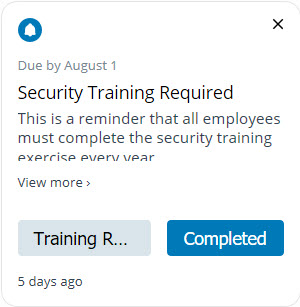
|
| 核准要求 | 使用者可以核准或拒絕核准通知。
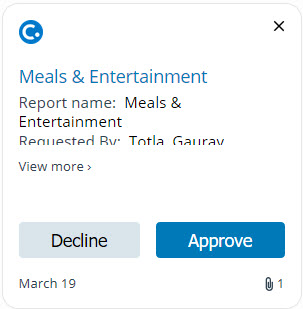
|
| 新應用程式可用性 | 如果已啟用 [新應用程式通知],使用者會收到有新應用程式可供使用的每週通知。使用者可以按一下通知中的連結,來進一步瞭解應用程式,以及將應用程式新增至其目錄。
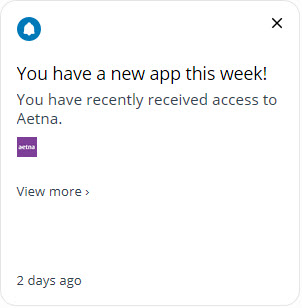
|
當使用者按一下動作按鈕來回應通知時,即會將通知移至 [歷史記錄] 資料夾。通知會在 [歷史記錄] 資料夾封存 90 天,之後便會刪除通知。
Workspace ONE Intelligent Hub 應用程式中會啟用用來接收通知的設定。使用者可以在 Workspace ONE Intelligent Hub 應用程式使用者的 [帳戶] 頁面中管理 [通知] 設定。
使用者如何管理其裝置上的通知
依預設,在行動裝置上接收通知的設定是在 Workspace ONE Intelligent Hub 應用程式中啟用的。使用者可以在該應用程式中從其設定檔照片圖示存取 [帳戶] 頁面,然後從該頁面中停用通知設定。